Configuração da Aparência
Na página Aparência, você pode configurar e personalizar seus ambientes para facilitar o reconhecimento; por exemplo, para diferenciar seu ambiente de teste dos ambientes de produção ou diferenciar um tipo de serviço de outro.
Personalização da exibição
Nota:
Nem todos os processos de negócio do Oracle Fusion Cloud Enterprise Performance Management oferecem opções de personalização idênticas.- Acesse o ambiente como um Administrador de Serviço. Consulte Acesso aos Ambientes do Cloud EPM e Oracle Enterprise Data Management Cloud.
- Clique em Ferramentas e em Aparência.
- No menu suspenso Tema, selecione o tema Oracle, Escuro Personalizado ou Claro Personalizado. Consulte Temas.
- Em Imagem do Logotipo, escolha Oracle, selecione Carregar Arquivo ou Fornecer URL. Consulte Requisitos da Imagem do Logotipo e do Plano de Fundo.
- Somente no tema Claro Personalizado ou Escuro Personalizado:
- Em Imagem de Fundo da Página Inicial, escolha Oracle, selecione Carregar Arquivo ou Fornecer URL. Consulte Requisitos da Imagem do Logotipo e do Plano de Fundo.
- Em Cor da Marca, clique no círculo colorido e selecione uma das cores predefinidas para a imagem de faixa do padrão no cabeçalho da página.
- Em Exibir Nome do Processo de Negócios, selecione Sim para exibir o nome do processo de negócios ao lado do logotipo na página inicial e na guia quando uma guia do navegador for aberta.
- Clique em Salvar.
Temas
Para um desempenho ideal, a Oracle recomenda definir a escala de exibição do Windows para 125% ou menos. Para garantir uma operação tranquila, o Cloud EPM e o Oracle Fusion Cloud Enterprise Data Management exigem acesso a static.oracle.com para arquivos de imagem, JavaScript e outros conteúdos estáticos. Certifique-se de que seu firewall permita esse acesso.
Os seguintes temas estão disponíveis:
- Oracle: Apresenta uma faixa de cabeçalho global preta e ícones de início em branco. Esse é o tema padrão para todas as novas assinaturas.
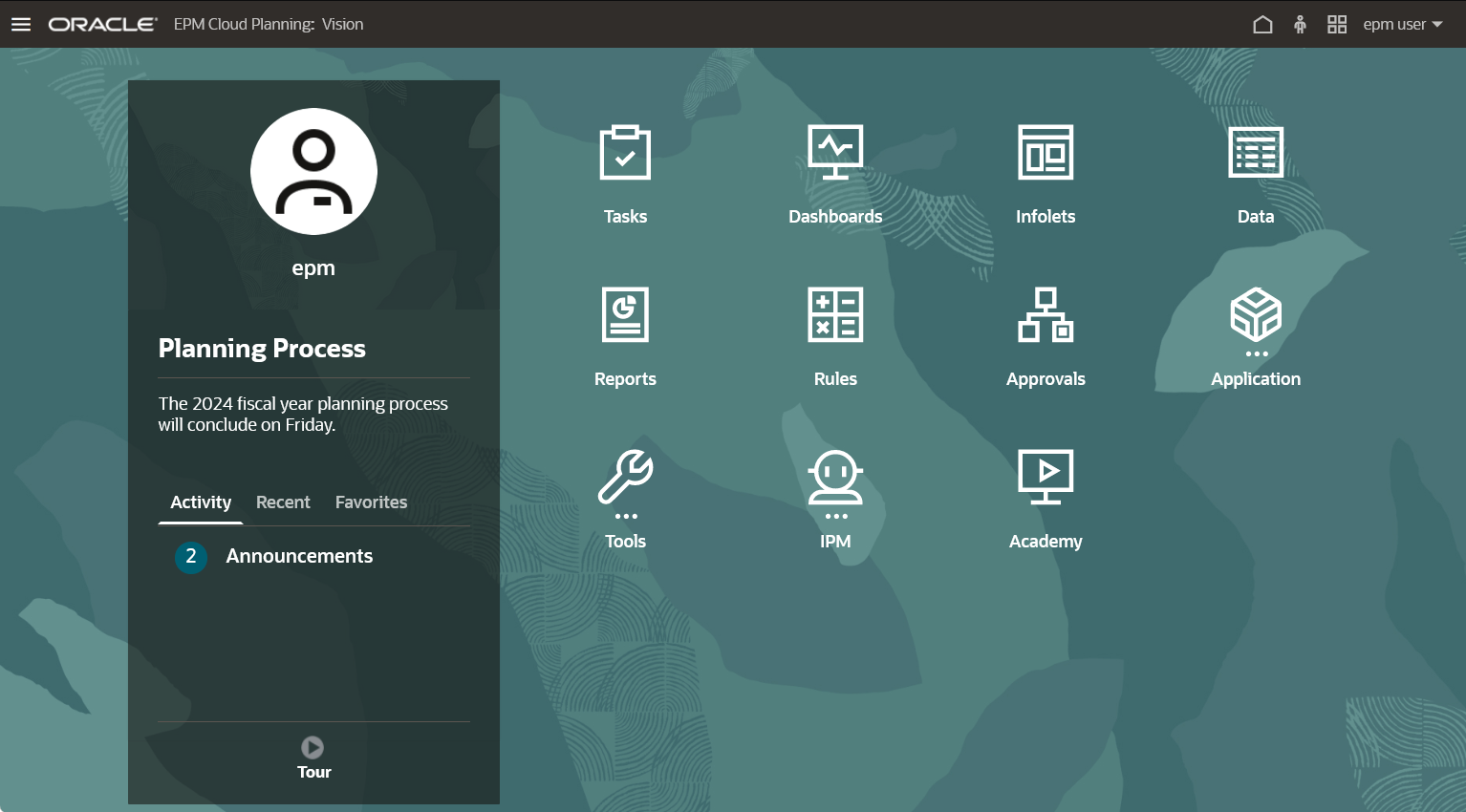
- Claro Personalizado: Apresenta uma faixa de cabeçalho global branca sólida com fundo branco e ícones pretos.
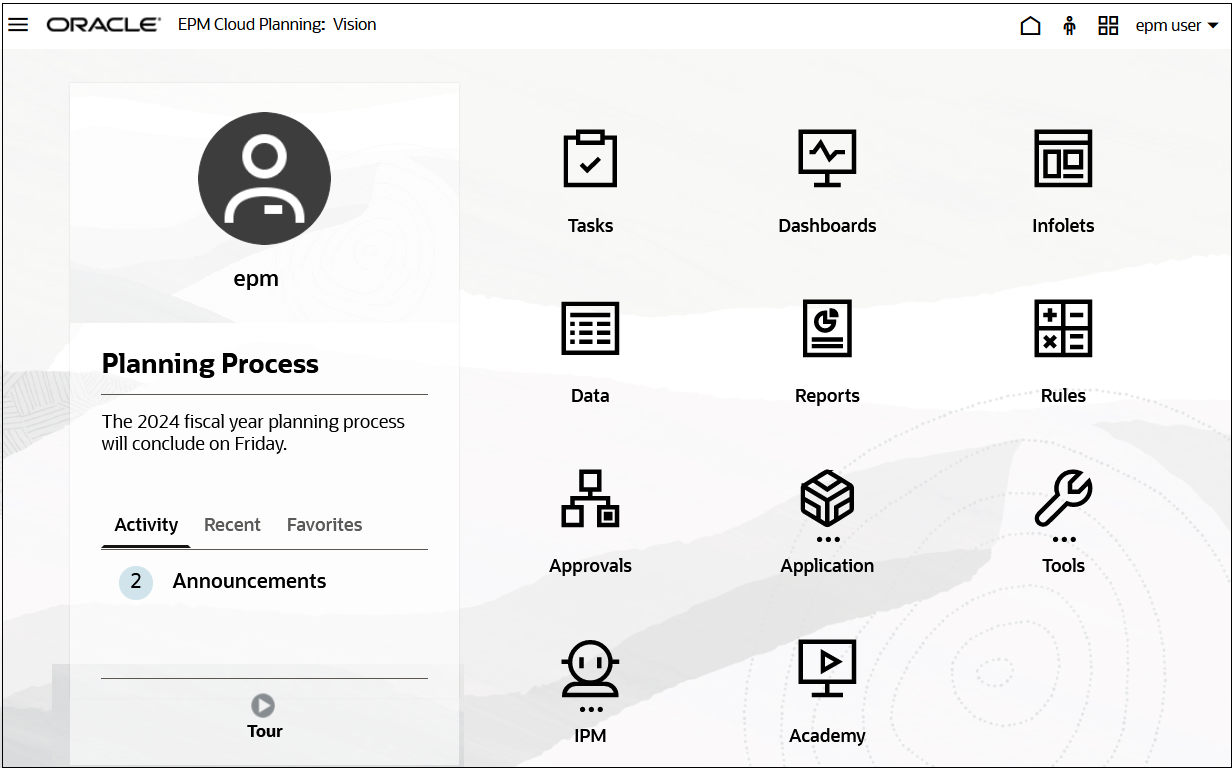
- Escuro Personalizado: Apresenta um cabeçalho global escuro e fundo com ícones brancos.
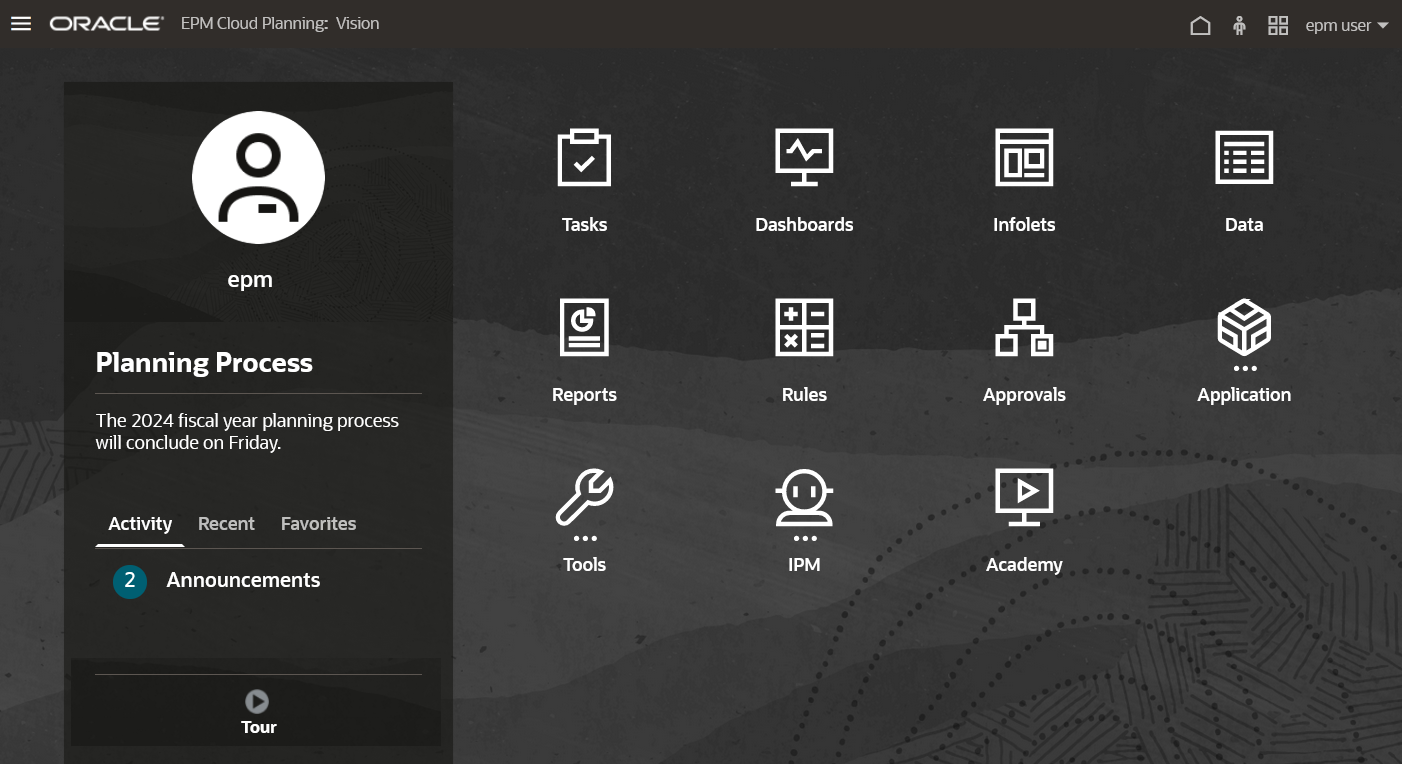
Requisitos da Imagem do Logotipo e do Plano de Fundo
Para os arquivos de imagem do logotipo e do plano de fundo, selecione um arquivo do tipo .jpg, .png ou .gif. O tamanho máximo do arquivo é 5 MB.
- Imagem do Logotipo: Para evitar distorções, a imagem do logotipo deve ter 113 pixels por 32 pixels ou uma proporção equivalente.
- Imagem do Plano de Fundo: O tamanho padrão da imagem do plano de fundo é 1024 x 768. Se você usar uma imagem de plano de fundo maior, ela será dimensionada para caber na configuração de resolução da sua tela. Se quiser que sua imagem de background caiba tanto em um navegador e um dispositivo móvel, a Oracle recomenda que o tamanho da imagem caiba na sua maior tela (ou no dispositivo com maior resolução). A imagem do plano de fundo é centralizada horizontalmente.
Nota:
Ao mudar para um novo tema, clientes que usam imagens de fundo personalizadas podem ter que verificar a adequação do contraste de cores dos ícones e etiquetas. Uma alternativa possível é escolher outro tema ou um plano de fundo adequado.